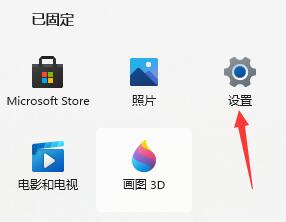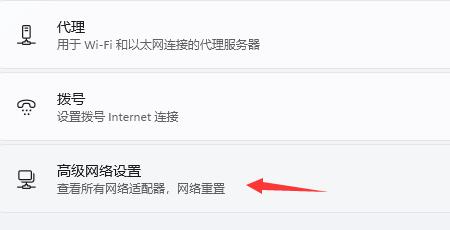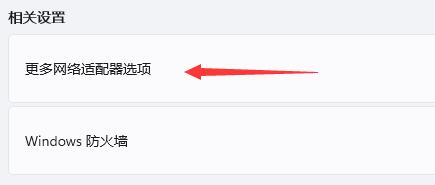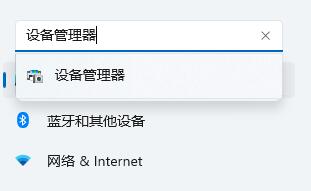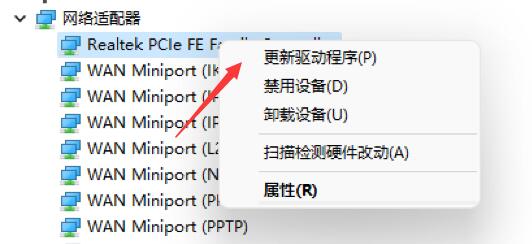现在网络是我们日常使用电脑时最重要的东西之一,一些朋友遇到了在安装Win11系统后,系统不能联网了的情况,这可能是因为我们网络出现了状况,也可能是驱动的问题,下面就跟着小编一起来解决一下吧。
win11安装以后不能联网怎么办
方法一:
1、首先我们点开下方的开始菜单按钮。
2、在开始菜单中找到“设置”
3、选择左侧边栏中的“网络&Internet”
4、在右下角找到“高级网络设置”
5、进入后再点击“更多网络适配器选项”
6、选中我们正在连接的网络,然后点击上方的“诊断这个连接”即可。
方法二:
1、依旧是在设置中,点击左上角的搜索框,搜索并打开“设备管理器”
2、然后在其中展开“网络适配器”,右键选中第一个设备,点击“更新驱动程序”即可。
以上就是win11安装以后不能联网解决方法介绍了,大家快去尝试解决自己的网络问题吧。想知道更多相关教程还可以收藏本站。

 时间 2023-05-14 16:32:45
时间 2023-05-14 16:32:45 作者 admin
作者 admin 来源
来源 

 立即下载
立即下载